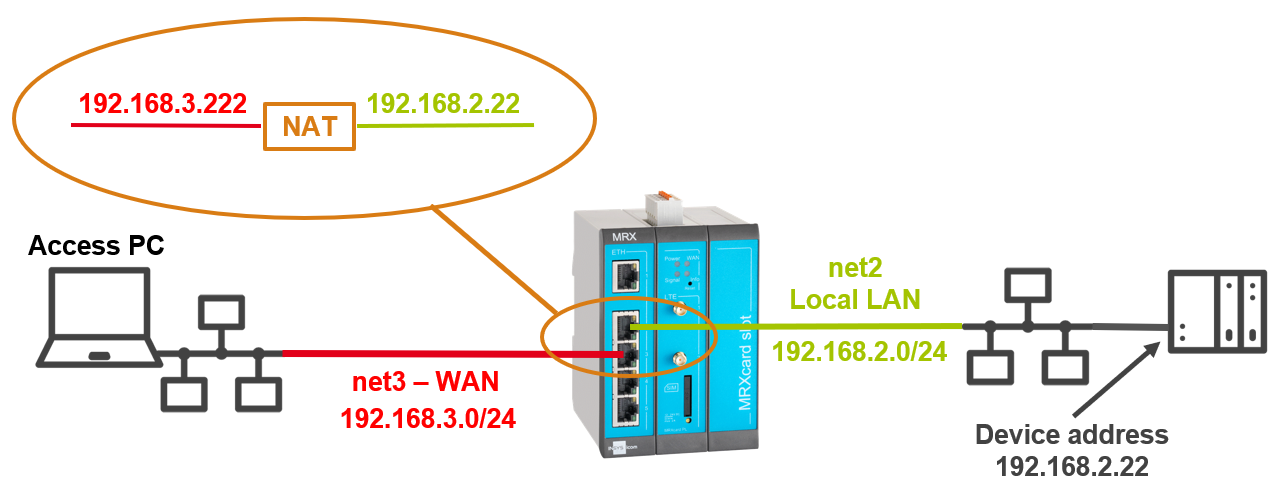IP-Forwarding (1:1 NAT) ermöglicht den Zugriff auf Geräte in anderen Netzwerken des INSYS-Routers.
Die Beschreibung in diesem Configuration Guide folgt einer Konfiguration in der neuen Bedienoberfläche (Web-Interface), die ab icom OS 5.5 zur Verfügung steht. Aktualisieren Sie Ihren Router auf die neueste Version von icom OS für den erforderlichen Funktionsumfang der neuen Bedienoberfläche.
Situation
Der Zugriff auf ein Gerät im lokalen Netzwerk des Routers soll von einem Gerät, dass sich im WAN-Netzwerk des Routers befindet, aus erfolgen. Das lokale Netzwerk des Routers ist vom WAN-Netzwerk aus nicht über Routing erreichbar.
Lösung
Es wird eine zusätzliche IP-Adresse im WAN-Netzwerk eingerichtet und eine NAT-Regel im Router angelegt, die Anfragen, die an diese IP-Adresse gerichtet sind, an die IP-Adresse des Zielgeräts weiterleitet.
Im folgenden Übersichtsbild hat das Zielgerät die Adresse 192.168.2.22 im IP-Netz net2 des Routers. Die zusätzliche IP-Adresse im IP-Netz net3 des Routers hat die Adresse 192.168.3.222.
-
Öffnen Sie die Bedienoberfläche des Routers in einem Browser: insys.icom [1]
-
Klicken Sie auf der Seite
 Netzwerk → Interfaces unter IP-Netzwerke in der Zeile von IP-Netz net3 auf
Netzwerk → Interfaces unter IP-Netzwerke in der Zeile von IP-Netz net3 auf  , um dieses zu bearbeiten.
, um dieses zu bearbeiten. -
Klicken Sie im Abschnitt Statische IP-Adressen auf
 , um eine statische IP-Adresse hinzuzufügen (achten Sie darauf, eine freie IP-Adresse in diesem Netzwerk zu verwenden):
, um eine statische IP-Adresse hinzuzufügen (achten Sie darauf, eine freie IP-Adresse in diesem Netzwerk zu verwenden):-
IP-Adresse: 192.168.3.222 / 24
-
Beschreibung: NAT to LAN address
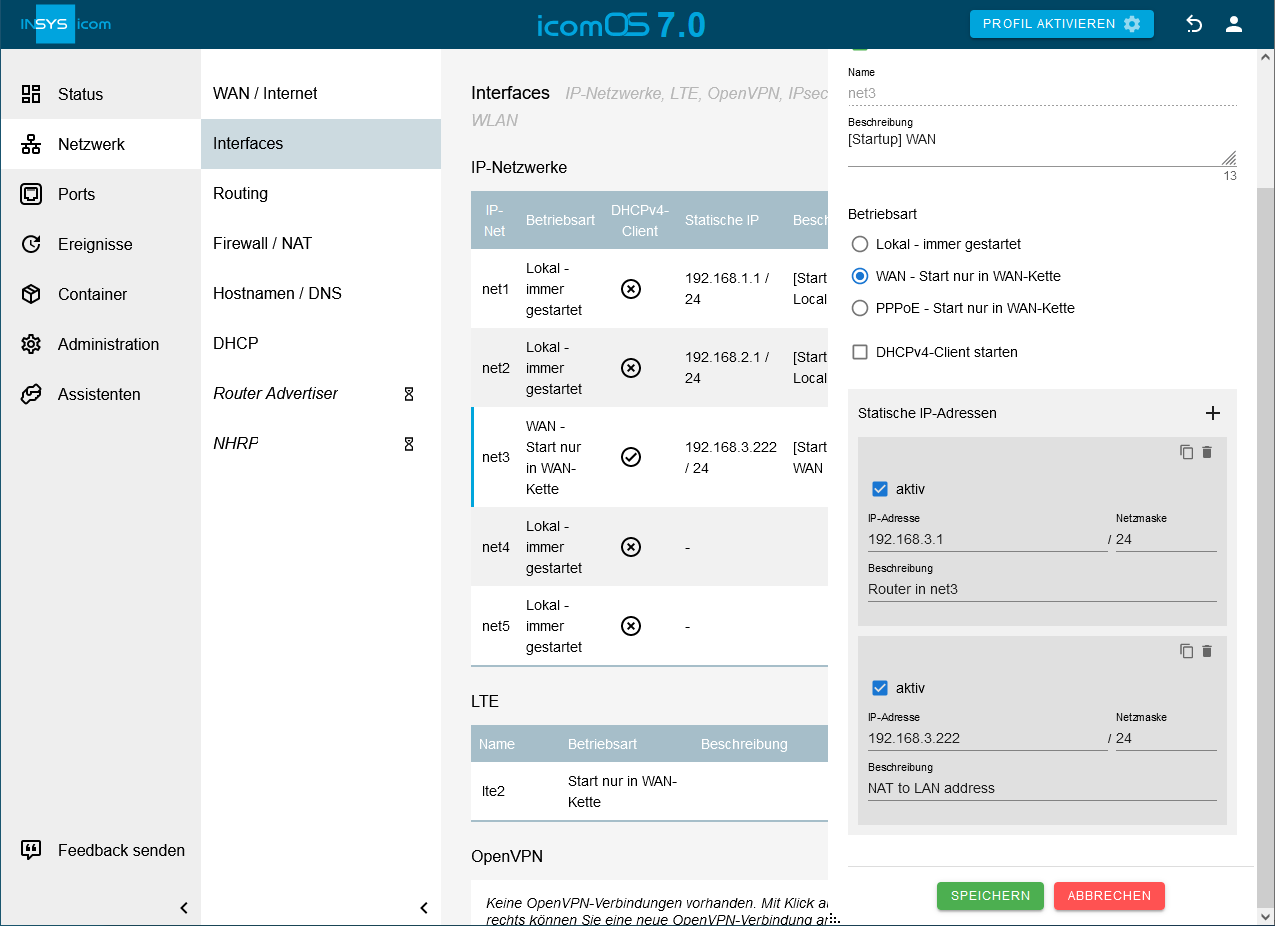
-
-
Klicken sie auf SPEICHERN .
-
Klicken Sie auf der Seite
 Netzwerk → Firewall / NAT unter Destination-NAT auf
Netzwerk → Firewall / NAT unter Destination-NAT auf  , um eine Destination-NAT-Regel hinzuzufügen und konfigurieren Sie diese entsprechend:
, um eine Destination-NAT-Regel hinzuzufügen und konfigurieren Sie diese entsprechend:-
Beschreibung: DNAT rule for IP forwarding from net3 to net2
-
Typ: Destination-NAT
-
Protokoll: Alle
-
Eingehendes Interface: net3
-
Ziel-IP-Adresse: 192.168.3.222 / 32
-
Destination-NAT auf Adresse: 192.168.2.22
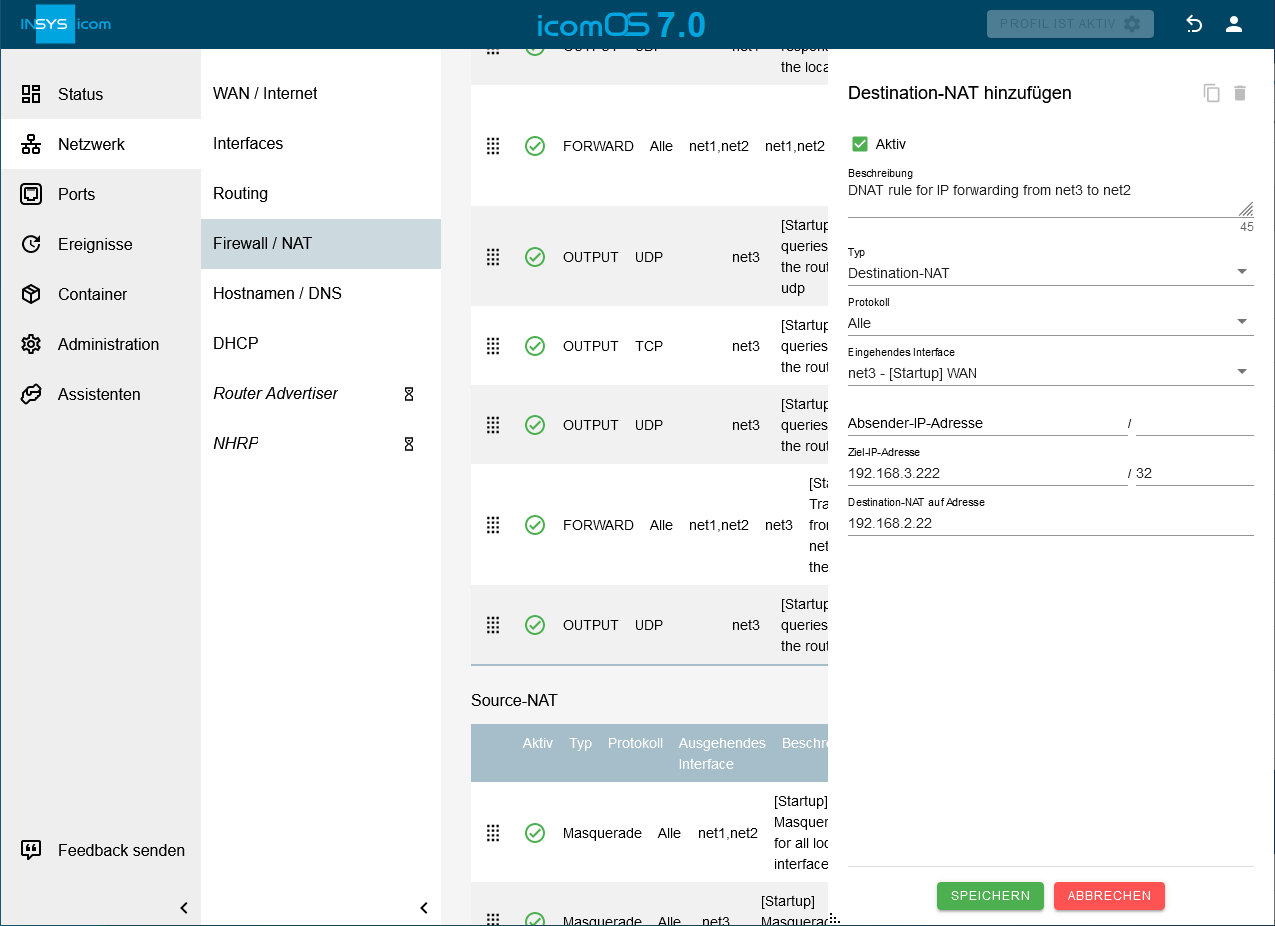
-
-
Klicken sie auf SPEICHERN .
-
[Optional] [2] Klicken Sie auf der Seite
 Netzwerk → Firewall / NAT unter Source-NAT auf
Netzwerk → Firewall / NAT unter Source-NAT auf  , um eine Source-NAT-Regel hinzuzufügen und konfigurieren Sie diese entsprechend:
, um eine Source-NAT-Regel hinzuzufügen und konfigurieren Sie diese entsprechend:-
Beschreibung: SNAT rule for IP forwarding from net2 to net3
-
Typ: Source-NAT
-
Protokoll: Alle
-
Ausgehendes Interface: net3
-
Absender-IP-Adresse: 192.168.2.22 / 32
-
Source-NAT auf Adresse: 192.168.3.222
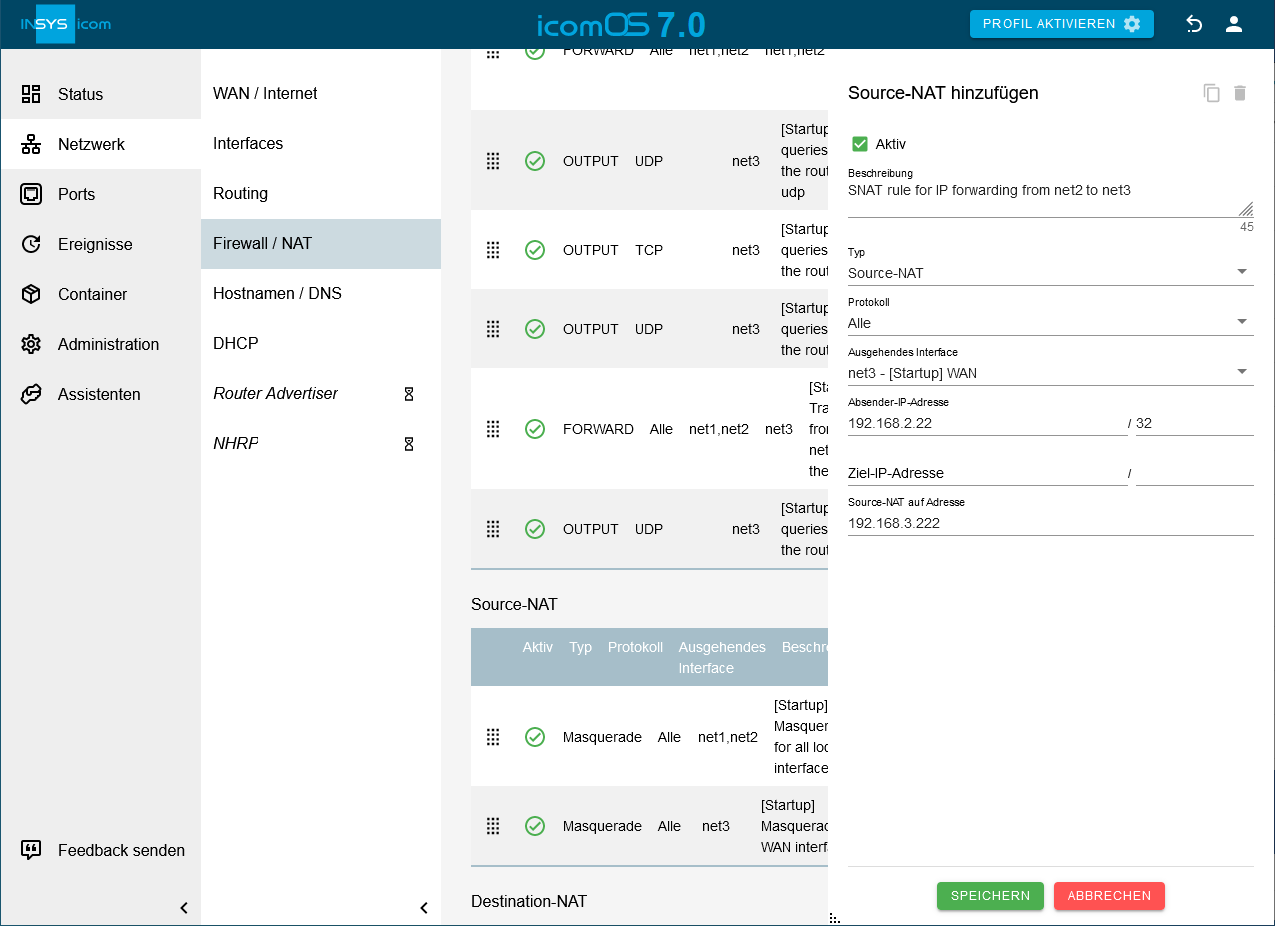
-
-
Klicken sie auf SPEICHERN .
-
[Optional] [3] Klicken Sie auf der Seite
 Netzwerk → Firewall / NAT unter IP-Filter auf
Netzwerk → Firewall / NAT unter IP-Filter auf  , um eine IP-Filter-Regel hinzuzufügen und konfigurieren Sie diese entsprechend: [4]
, um eine IP-Filter-Regel hinzuzufügen und konfigurieren Sie diese entsprechend: [4]-
Beschreibung: Traffic from net3 to 192.168.2.22
-
Paket-Richtung: FORWARD
-
IP-Version: Alle
-
Protokoll: Alle
-
Eingehendes Interface: net3
-
Ausgehendes Interface: net2
-
Ziel-IP-Adresse: 192.168.2.22 / 32
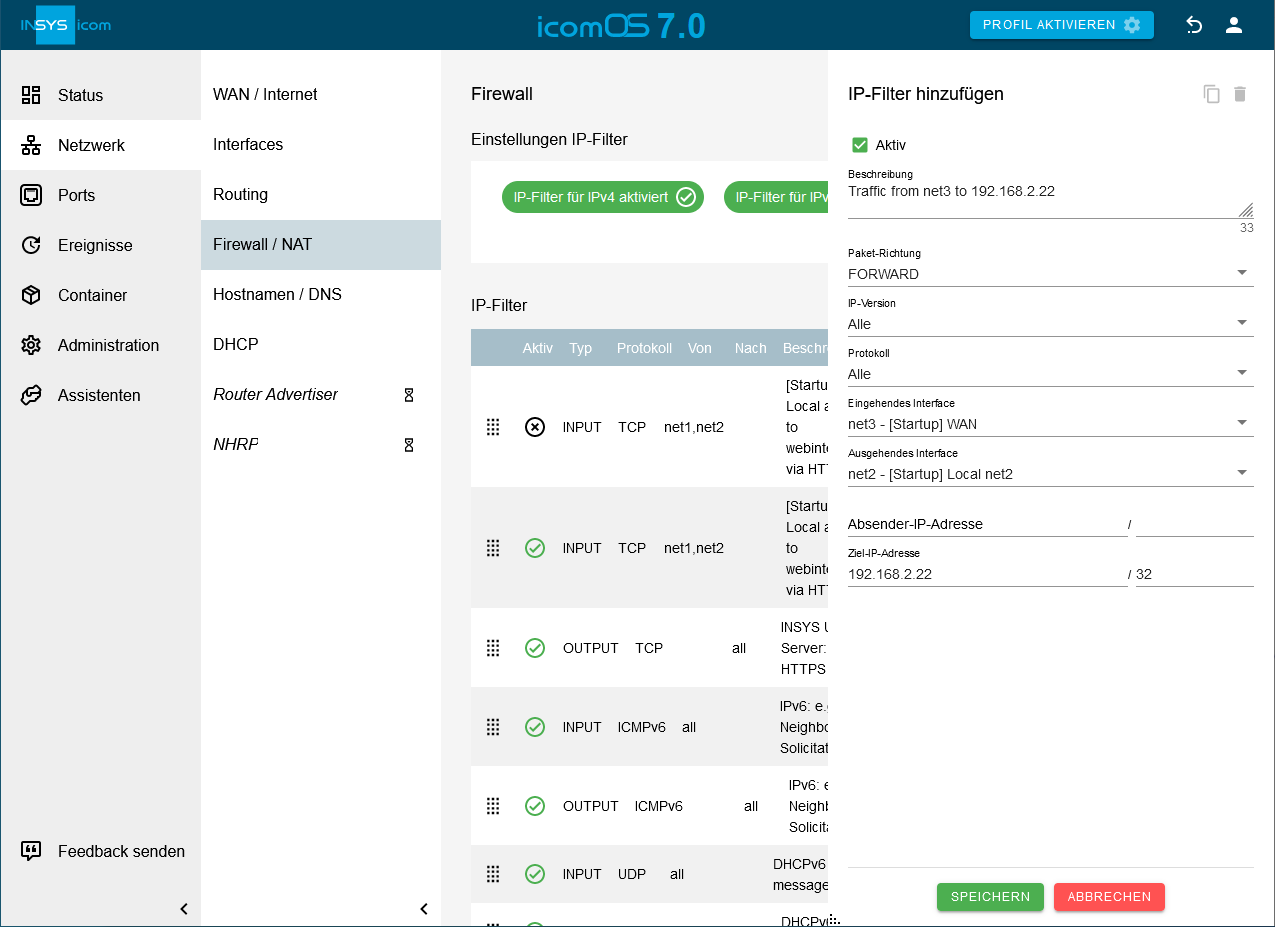
-
-
Klicken sie auf SPEICHERN .
-
[Optional] [5] Klicken Sie auf der Seite
 Netzwerk → Firewall / NAT unter IP-Filter auf
Netzwerk → Firewall / NAT unter IP-Filter auf  , um eine IP-Filter-Regel hinzuzufügen und konfigurieren Sie diese entsprechend: [6]
, um eine IP-Filter-Regel hinzuzufügen und konfigurieren Sie diese entsprechend: [6]-
Beschreibung: Traffic from 192.168.2.22 to net3
-
Paket-Richtung: FORWARD
-
IP-Version: Alle
-
Protokoll: Alle
-
Eingehendes Interface: net2
-
Ausgehendes Interface: net3
-
Absender-IP-Adresse: 192.168.2.22 / 32
-
Ziel-IP-Adresse: 192.168.3.0 / 24
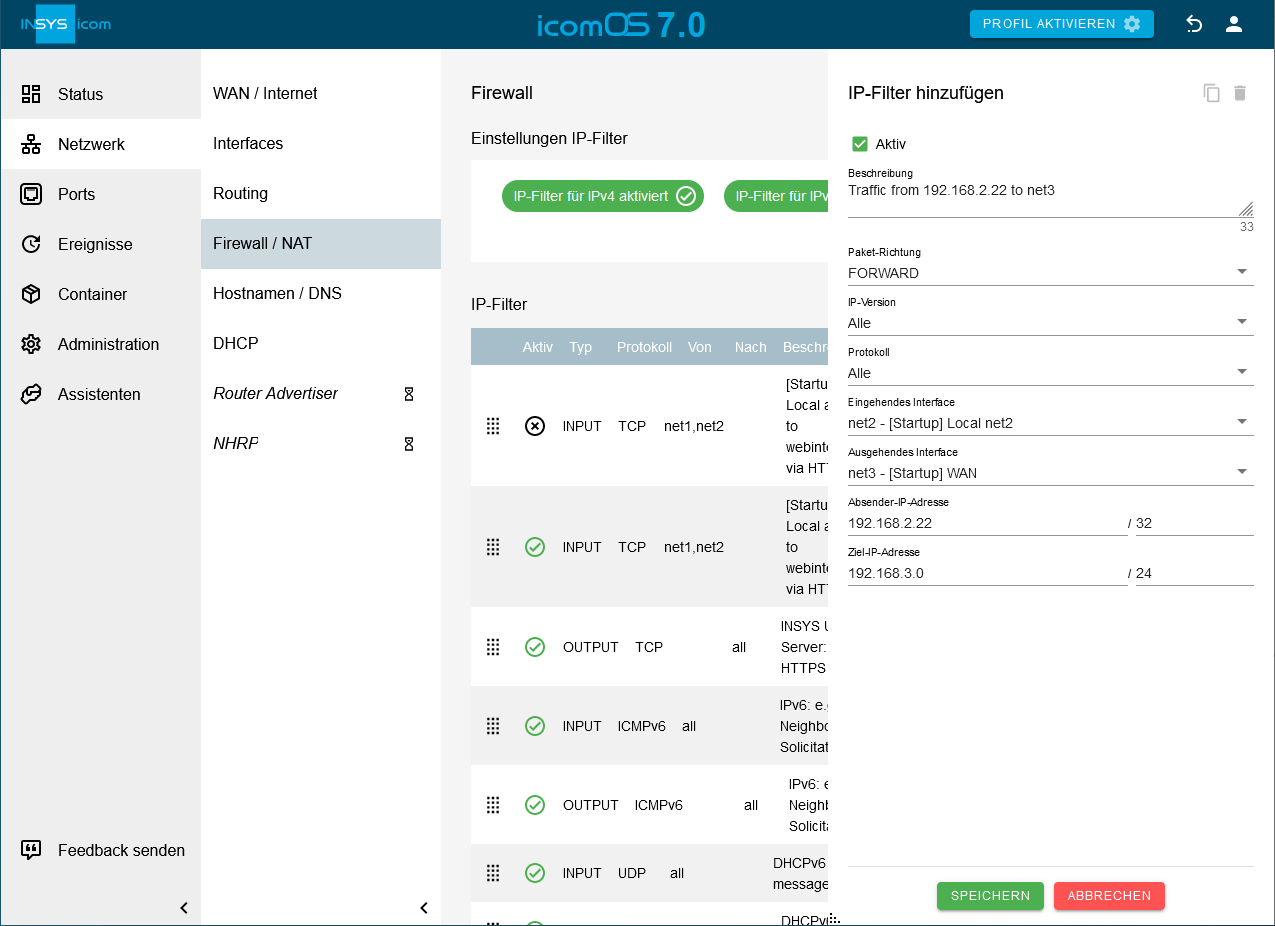
-
-
Klicken sie auf SPEICHERN .
-
Aktivieren Sie das Profil mit einem Klick auf PROFIL AKTIVIEREN
 .
.
Erfolgskontrolle
-
Öffnen Sie auf einem PC in IP-Netz net3 ein Terminal, geben Sie
ping 192.168.3.222ein und beobachten Sie, ob die Gegenstelle antwortet.
Fehlersuche
-
Deaktivieren Sie im Menü
 Netzwerk → Firewall / NAT unter Einstellungen IP-Filter die IP-Filter für IPv4, um herauszufinden, ob falsche Filtereinstellungen der Grund für Verbindungsprobleme sind.
Netzwerk → Firewall / NAT unter Einstellungen IP-Filter die IP-Filter für IPv4, um herauszufinden, ob falsche Filtereinstellungen der Grund für Verbindungsprobleme sind. -
Gehen Sie wie folgt vor, um sicherzustellen, dass Ping-Anfragen nicht vom Router, sondern vom angesprochenen Gerät beantwortet werden:
-
Öffnen Sie auf einem PC im entfernten Netzwerk net3 ein Terminal und geben Sie
ping 192.168.3.222ein. -
Klicken Sie im Menü
 Administration → Debugging auf DEBUG-WERKZEUGE ÖFFNEN
Administration → Debugging auf DEBUG-WERKZEUGE ÖFFNEN  , wählen Sie das Werkzeug TCP-Dump, geben Sie den Parameter -i net3 ein und klicken Sie auf SENDEN .
In diesem TCP-Dump können Sie verifizieren, ob die ICMP-Pakete am Router ankommen.
, wählen Sie das Werkzeug TCP-Dump, geben Sie den Parameter -i net3 ein und klicken Sie auf SENDEN .
In diesem TCP-Dump können Sie verifizieren, ob die ICMP-Pakete am Router ankommen. -
Geben Sie im Terminal erneut
ping 192.168.3.222ein. -
Starten Sie erneut einen TCP-Dump, dieses Mal mit dem Parameter -i net2. In diesem TCP-Dump können Sie verifizieren, ob die ICMP-Pakete der PING-Anfrage auch an das IP-Netz net2 weitergeleitet werden und das NAT funktioniert.
-
-
Prüfen Sie, ob Sie die IP-Adresse des Routers im IP-Netz net2 als Default-Gateway-Adresse für Ihr Endgerät oder alternativ eine statische Route zum IP-Netz net3 in Ihrem Endgerät eingestellt haben. Wenn nicht, müssen Sie eine Masquerade-Source-NAT-Regel für IP-Netz net2 anlegen.
Zurück zu den Configuration Guides für die icom OS-Router
Zurück zur Übersicht